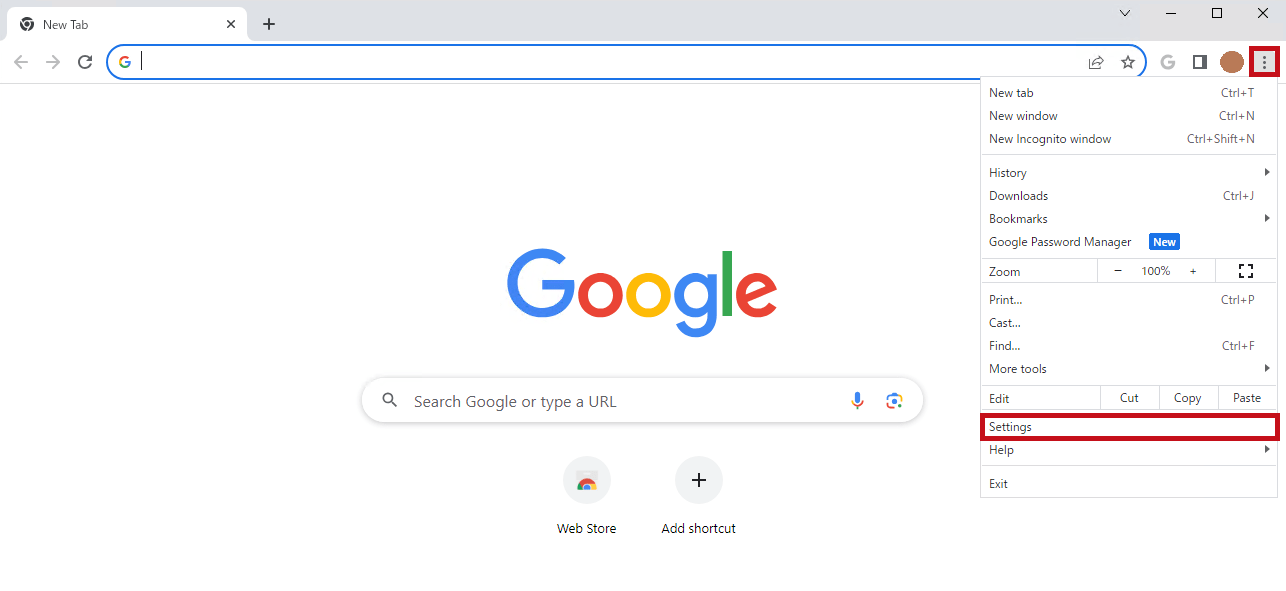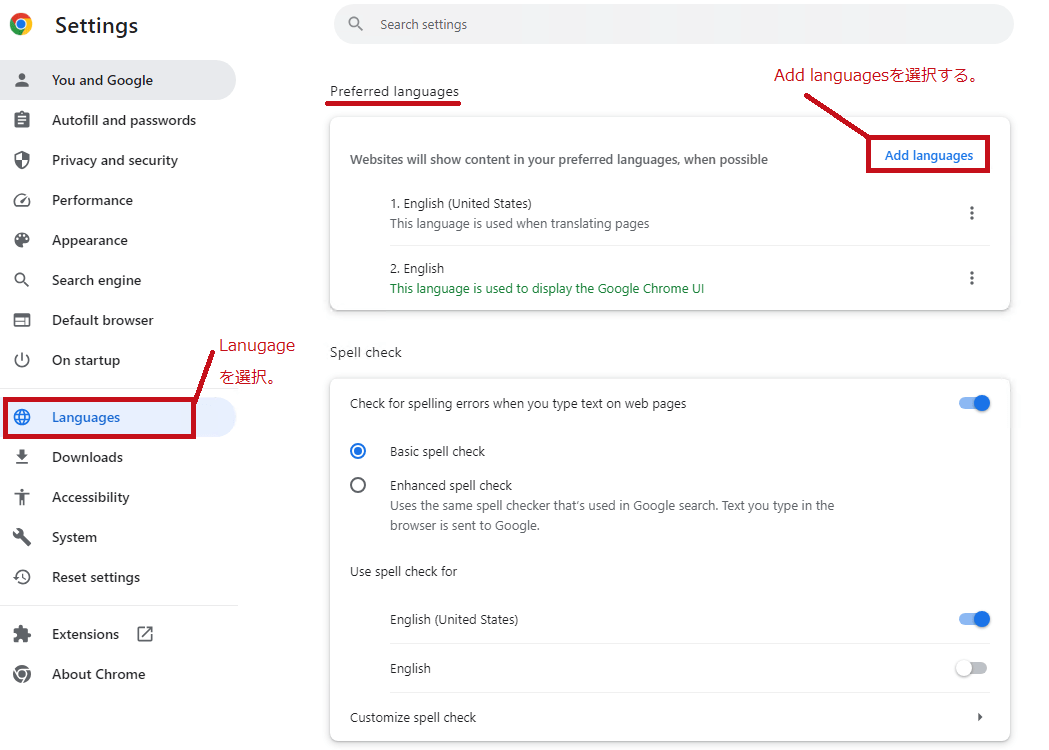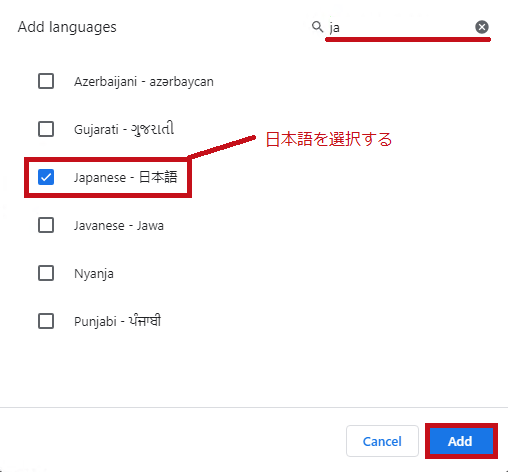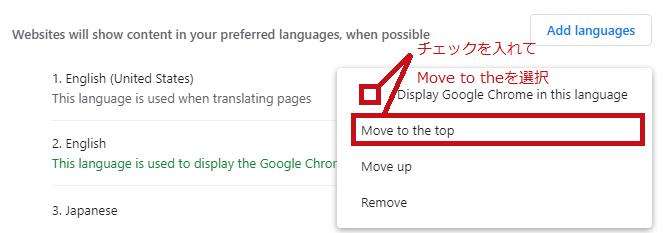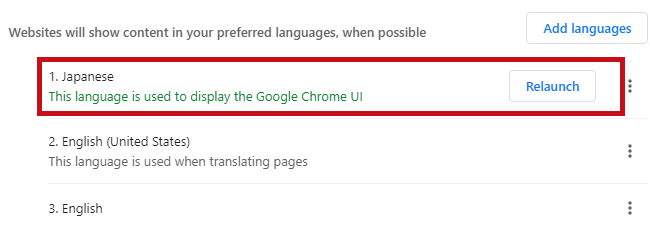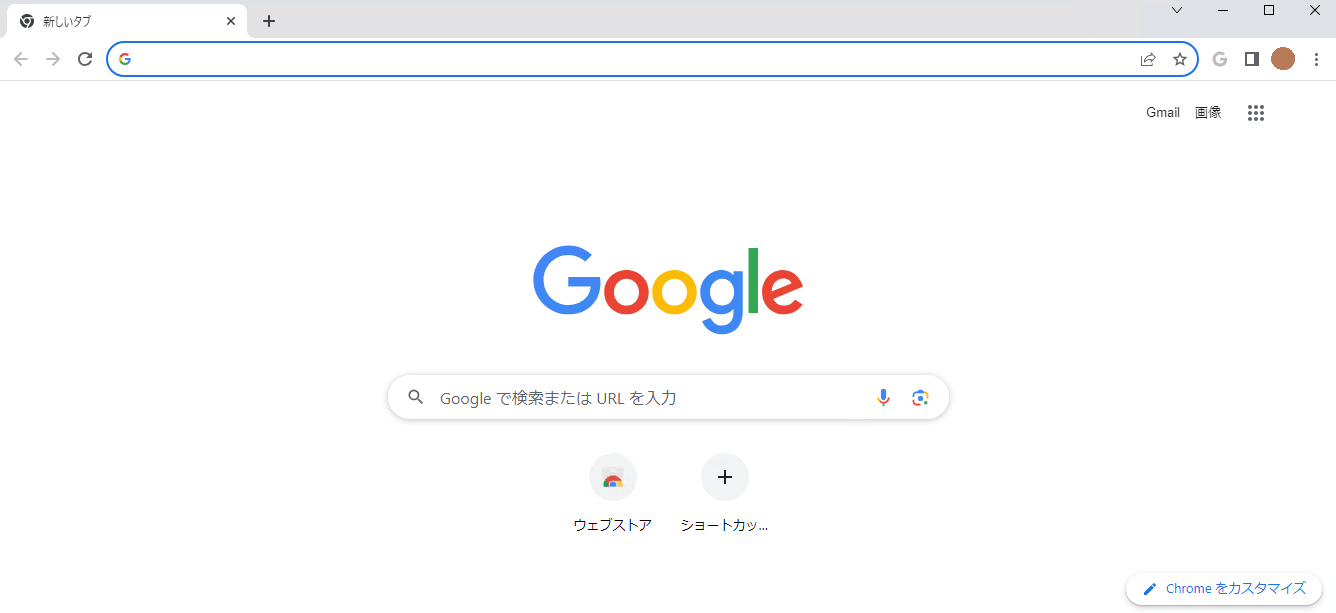Google Chromeの表示や翻訳言語を日本語化
Google Chromeのメニュー表示や翻訳言語を変更する方法の紹介です。
-
- 言語変更設定対象
- Google Chromeのメニュー表示
- Google Chromeの翻訳言語
- 言語変更設定対象
パブリッククラウド上の仮想マシンでWindows OSは日本語化できたけど、Google Chromeは英語表記のままという事がありました。
今回はGoogle Chromeの表示言語や翻訳後の言語を日本語に変更する手順をまとめて紹介します。
Google Chromeの日本語化手順
Google Chromeのインストール
公式サイトからファイルをダウンロードしてインストールします。
メニュー表示言語の設定変更手順
Google Chromeインストール後に、メニュー表記が日本語表示にならない場合があります。
そういう場合は言語設定で日本語を追加、選択します。
Google Chromeのメニュー表示言語は設定の言語で変更できます。
指定した優先言語でブラウザのメニューが表示されます。
※設定内容を反映させるためにブラウザの再起動が必要となります。
翻訳言語の設定変更手順
Google Chromeではブラウザに表示されている内容を翻訳できます。
ブラウザ上で範囲指定して翻訳表示する事もできます。
この翻訳先の言語は選択できます。
翻訳言語の設定は言語の設定にあります。
Google翻訳言語を日本語に変更します。
| 翻訳言語を日本語に変更 | |
| メニュー表示を日本語化しても翻訳の設定は変更されません。 設定がメニュー表示とは別にあります。 |
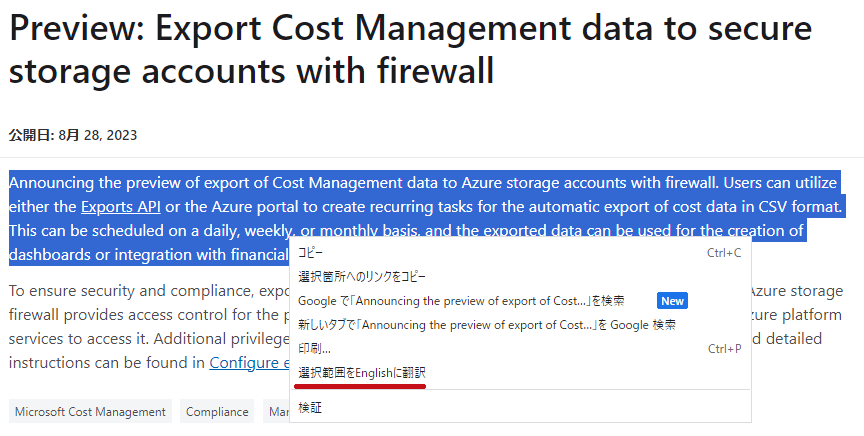 |
|
言語のメニューにGoogle翻訳の設定があります。 |
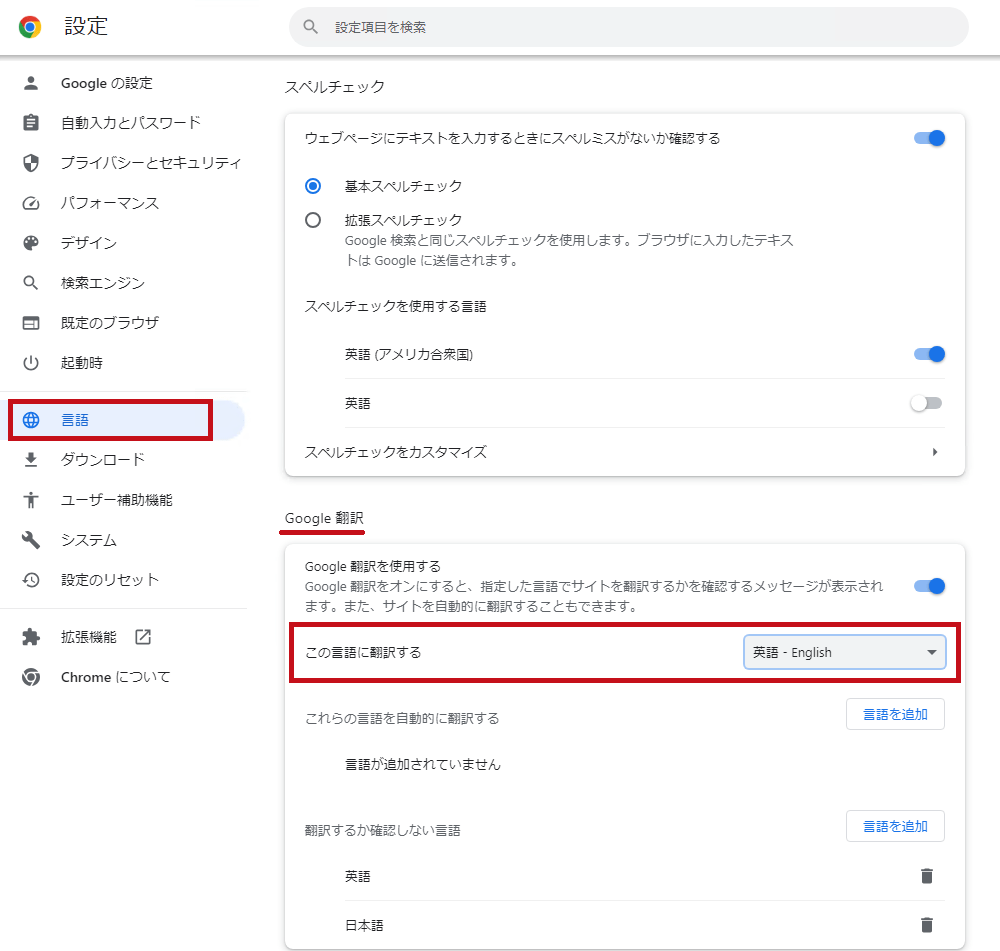 |
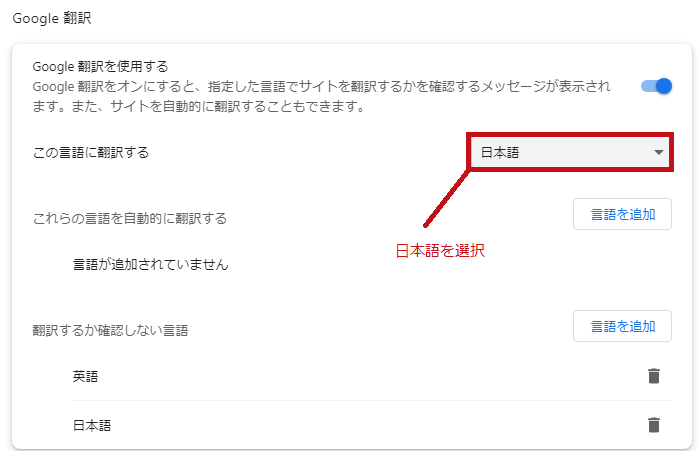 |
|
| 翻訳言語が日本語に変更されています。 | 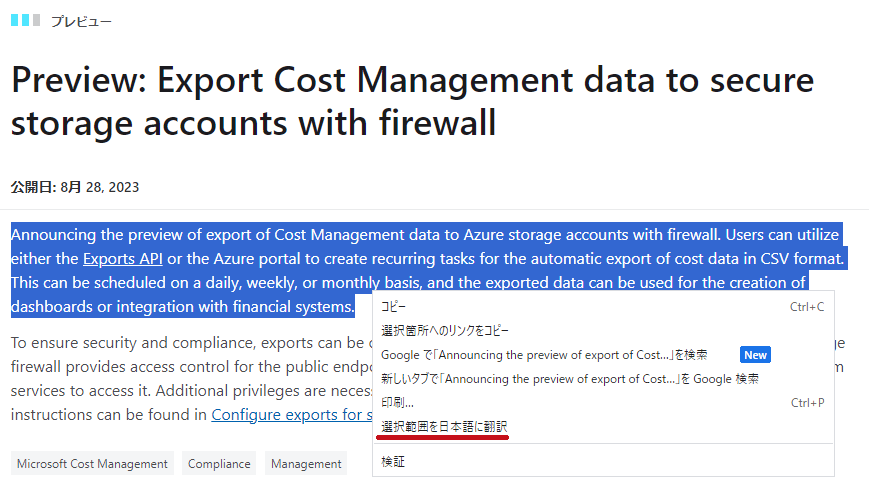 |
Windows OSの日本語化手順
Windows OSの日本語化手順についてはこちらで紹介しています。
言語パッケージのインストールからメニュー表示の日本語化といった内容を紹介しています。
Azure Portalの言語設定変更の手順についてはこちらで紹介しています。
画面例を使いながら手順を紹介しています。